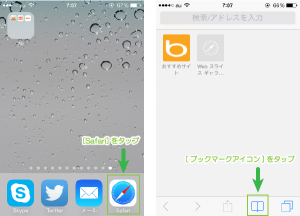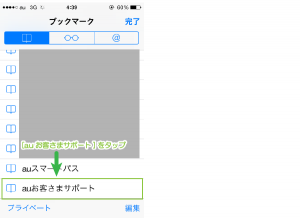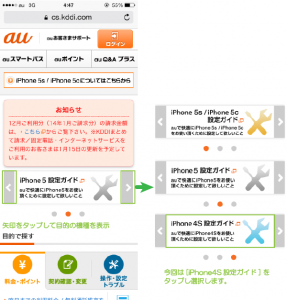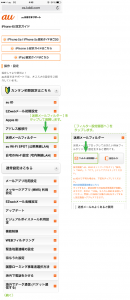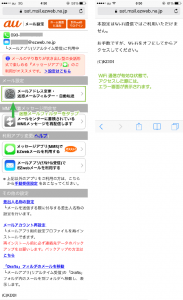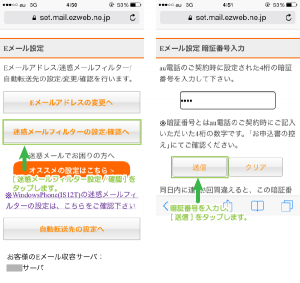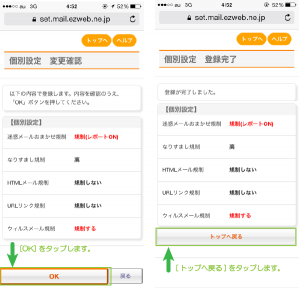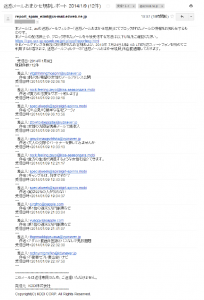xxx@ezweb.ne.jpの迷惑メールおまかせ規制をiPhone®で設定する方法
2014/11/22
iPhone®を利用していてau™のキャリアメール(@ezweb.ne.jp)に対して、
迷惑メールが届くことがよくありますが「迷惑メールおまかせ規制」の設定は行っているでしょうか。
iPhone5や5S、5cといったLTE機であれば初期状態で「迷惑メールおまかせ規制」が効いていることと思います。
しかし、LTE以前の機種では個別に「迷惑メールおまかせ規制」を有効にする必要があります。
ここではそのiPhoneを利用した有効化手順についてご紹介します。
はじめに
迷惑メール。非常に面倒な存在ですね。
メールの受信通知を迷惑メールに見せられる不快感や、
全てを既読に変更していくことは面倒すぎて苛立ちしか感じません。
そこで迷惑メールフィルタを設定するのですが、
Gmail™などでは初期状態で迷惑メールフィルタが効いていて、
意識することさえないかもしれません。
むしろ必要なメールが迷惑メールにいってないかなとチェックをする程度の作業です。
しかしキャリアメールではLTEになってからの「迷惑メールおまかせ規制」はかなり優秀で、
1日1回「迷惑メールおまかせ規制レポート」として通知が来るだけで、
大半の迷惑メールフィルタを排除してくれます。(たまにとりこぼしますが・・・)
LTE以外の機種でも有効化して利用した方が快適になると思います。
環境
- 通信キャリア: au
- 通信方式: 3G
- 利用端末: iPhone 4S 64G
- OS: iOS7
設定方法
「迷惑メールおまかせ規制」の利用について、iPhoneを利用した手順をご紹介します。
iPhoneで設定変更を行うだけであれば、2段階認証などを行う必要はありません。
ただし、WiFiはOFFに変更しモバイルネットワーク(3G/LTE)にて接続を行う必要があります。
WiFi通信環境にて操作している場合には途中でエラーが表示されます。
Safari®から「auお客さまサポート」を開く
Safari®を起動し、ブックマークアイコンをタップし、ブックマーク一覧を表示します。
ブックマークの一覧を下にスクロールして「auお客さまサポート」をタップします。
auお客さまサポートは削除できないはずですが、
もしブックマークが見当たらないなら以下リンクをクリックしても表示できます。
https://cs.kddi.com/smt_i/
auお客さまサポートを開くと、中ほどに「iPhone XX設定ガイド」が表示されています。
この横の矢印をタップすると、各機種に表示が切り替えられますのでご利用の端末をタップします。
(ここでは[iPhone4S 設定ガイド]をタップしています)
設定ガイドのページが開きます。様々な設定メニューが表示されます。
※スクロールをつなげてみると、結構メニューが多いんだなと再認識しますね。
[迷惑メールフィルタ]部分をタップすると、展開され詳細が表示されます。
表示された詳細から[フィルタ設定画面へ]をタップします。
メール設定
[フィルタ設定画面へ]をタップすると「メール設定」のページが表示されます。
尚、このページはauIDでログインを行う必要があります。
[メールアドレス変更・迷惑メールフィルタ・自動転送]をタップします。
また、WiFiを有効にしている場合には、エラーメッセージが表示され、
WiFiをOFFに設定する必要があります。
Eメール設定
「Eメール設定」の画面が開きます。
[迷惑メールフィルタの設定/確認へ]をタップします。
暗証番号の入力を求められますので4桁の暗証番号を入力し[送信]をタップします。
迷惑メールフィルタトップ
「迷惑メールフィルタのトップ」が表示されます。
このページにて迷惑メールフィルタに関する設定をすべて行います。
[上記以外の個別設定へ]をタップします。
「個別設定」ページが表示されたら、念のため[規制(レポートON)]をタップして、
「迷惑メールおまかせ規制」をを有効化します。
※レポートONを設定することで、1日1回迷惑メールおまかせ規制で拒否されたメールの、
件数や一覧を受信することができます。
誤って判定されていないかのチェックなどの為、有効にした方が無難でしょう。
また[ウィルスメール規制]に対しても[規制する]をタップして有効化しておきます。
設定が完了したら[変更する]をタップして設定を保存します。
「個別設定 変更確認」が表示されたら、設定内容を確認し[OK]をタップします。
「個別設定 登録完了」が表示されたら[トップへ戻る]をタップしトップへ戻り完了です。
以上で、「迷惑メールおまかせ規制」が有効になり、
大半の迷惑メールがフィルタに処理され受信されなくなります。
レポートをONにしている際には、以下のようなメールが届きます(PCで表示しています)
「迷惑メールおまかせ規制」の対象となったメールは受信することができません。
規制レポートに表示されたメールアドレスと件名のみ確認が可能です。
優先順位
尚、auサイト側で公開されている各設定の優先度は以下の通りです。
・各機能の優先順位は以下の通りです。
なりすまし規制回避リスト>なりすまし規制>拒否リスト設定>受信リスト設定>アドレス帳受信設定>HTMLメール規制>URLリンク規制>携帯/PHSのみ受信設定>迷惑メールおまかせ規制>ウィルスメール規制
迷惑メールフィルター設定-ヘルプ詳細(要ログイン)
さいごに
設定を誤ると、必要なメールも受信できなくなる場合がありますので、注意が必要です。
とは言え、自動化処理なので注意するも何もありませんが・・・。
個別に「なりすまし規制回避リスト」「旧:指定受信リスト(なりすまし・転送メール許可)」を行っておけば、
誤って判定されるメールを強制的に受信させることは可能です。
余談
併せて「拒否リスト」を指定することでフィルタから漏れたメールを個別に拒否することができます。
むしろこちらは補助的に設定する形になります。
xxx@ezweb.ne.jpの迷惑メールをiPhone®で拒否フィルタ設定する方法
au™、au by KDDI、auロゴはKDDI株式会社の登録商標です。
登録番号は以下の通りです。
第4449667号、第4464105号、第4472337号、第4472338号、
第4494464号、第4531747号、第4814423号、第4836315号、
第5491501号
Apple®,Apple logo®、Apple Inc.あるいはApple Japanの商標または登録商標です。
iPad®,iPhone®iPod®,iPod classic®,iPod Hi-Fi®,iPod nano®,iPod shuffle®,
iPod Socks®,iPod touch®は、Apple Inc.あるいはApple Japanの商標または登録商標です。
Safariブラウザ、Safari®マーク・ロゴは、Apple Inc.あるいはApple Japanの商標または登録商標です。
Google™はGoogle Inc. の登録商標(第4478963号及び第4906016号)です。
GoogleロゴはGoogle Inc. の国際登録商標です。
国際登録番号:881006及び926052及び1086299及び1091990及び1145934
Gmail™ ウェブメール サービスはGoogle Inc.の登録商標(第4959631号)です。
Gmail™ ウェブメール サービスはGoogle Inc.の国際登録商標(1134568)です。
関連記事
-

-
xxx@ezweb.ne.jpのメールをGmailにアーカイブするiPhone®からの設定変更
Google or AdMax Promotion(cel) 禁断の機能がau公 …
-

-
@xx.dion.ne.jpメールを維持してプロバイダを乗り換える方法
Google or AdMax Promotion(cel) 禁断の機能がau公 …
-

-
(iPhone)位置情報サービスGPSの有効/無効の変更方法
Google or AdMax Promotion(cel) 禁断の機能がau公 …
-

-
auのリアルタイム受信が有効にならない?と思った時は念のため確認
Google or AdMax Promotion(cel) 禁断の機能がau公 …
-

-
xxx@ezweb.ne.jpの迷惑メールをiPhone®で拒否リスト(フィルタ)設定する方法
Google or AdMax Promotion(cel) 禁断の機能がau公 …
-

-
iPhone®のSafariでサイト表示を行った際にCSSが効かない要素に対応する
Google or AdMax Promotion(cel) 禁断の機能がau公 …
-

-
(PC)ezweb.ne.jpメールの「なりすまし規制」の設定を変更する手順
Google or AdMax Promotion(cel) 禁断の機能がau公 …
-

-
【7/1開始】 @ezweb.ne.jp メールがPCから 見れる!送れる!もう転送不要!
Google or AdMax Promotion(cel) 禁断の機能がau公 …
-

-
auユーザーなら損しない為に、必ずやるべきauIDの登録
Google or AdMax Promotion(cel) 禁断の機能がau公 …
-

-
Androidのauメール(ezweb.ne.jp)だって標準アプリ以外から送信できる
Google or AdMax Promotion(cel) 禁断の機能がau公 …